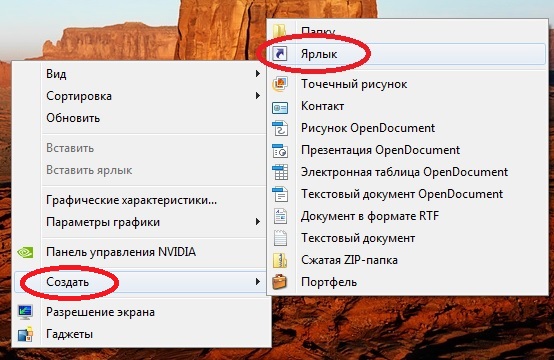-–убрики
- открытки (3860)
- —крапбукинг (1893)
- Hand Made (1632)
- ”паковка (389)
- јльбомы (247)
- омментарии (43)
- музыкальные (15)
- јйрис-фолдинг (14)
- ¬кусн€тина (3112)
- ¬ыпечка (1102)
- √ор€чее (582)
- «акуски (486)
- —алаты (376)
- Ѕлины и оладьи (213)
- —олень€ (142)
- ƒесерты (132)
- √арниры (119)
- «апеканки (54)
- Ѕлюда из €иц (53)
- Ќапитки (38)
- —упы (20)
- ¬аренье, джем, конфитюр... (17)
- —оветы (14)
- —оусы и маринады (12)
- –ецепты дл€ мультиварки (7)
- –укоделие (2430)
- »з фетра (658)
- Ўитье (377)
- уклы (249)
- ¬€зание (163)
- »гольницы (144)
- анзаши (121)
- ѕэчворк (109)
- ѕодушки (97)
- –исование (89)
- Ћепка (85)
- ƒизайнерские плать€ (69)
- »з войлока (65)
- ћ€гка€ игрушка (59)
- ’олодный фарфор (38)
- Ѕутылочные фантазии (31)
- ѕлетение (17)
- ћидзухики (16)
- —оветы (14)
- ћатрешки (8)
- —оломка (8)
- √анутель (6)
- “качество (6)
- —сылки (4)
- артины из шерсти (2)
- –умынское кружево (2)
- »з галстуков (1)
- “емари (1)
- ќсибана (1)
- ѕоделки из бумаги и картона (1668)
- виллинг (552)
- ¬ырезанки (453)
- ќригами (291)
- из гофрированной бумаги (61)
- “рафареты (41)
- »з фольги (8)
- “орсион-папье (7)
- ¬ышивка (1253)
- ѕри€тные мелочи (511)
- артины (359)
- дл€ оформлени€ интерьера (82)
- —алфетки и скатерти (76)
- ѕодушки (72)
- бисером (63)
- ∆урналы (52)
- Ѕабочки (18)
- ќбъемна€ (3)
- Ѕисероплетение (766)
- Ѕижутери€ (392)
- »грушечки (132)
- »деи дл€ интерьера (625)
- Ўторы (171)
- –абочий уголок (13)
- ƒизайн дл€ дачи (12)
- ћастер-классы (404)
- »з капрона (95)
- оклюшки (2)
- ѕоделки-подарки (305)
- ‘оамиран (2)
- омоно (2)
- ћожет пригодитьс€ (295)
- ƒл€ зан€тий (129)
- ƒл€ детского сада (60)
- ћузыка (256)
- расота (219)
- ÷веты (57)
- ∆ивопись (18)
- ∆ивотные (14)
- Ќасекомые (8)
- –езьба (7)
- –абочие моменты (164)
- ѕрограммы (52)
- ‘отошоп (15)
- —вадьба и все дл€ свадьбы... (144)
- ‘арфоровое из€щество (133)
- Ёто интересно (127)
- ќ здоровье (125)
- ћассаж (14)
- ќформление дневника (123)
- »зонить (115)
- ѕро кошек (104)
- онфетно-букетное (102)
- јнимаци€ (102)
- ¬идео (100)
- ћаги€ (98)
- ‘лэшки (82)
- »з природного материала (62)
- Ѕереста (8)
- ’удожники (61)
- ёмор (58)
- јфоризмы (56)
- —тихи (55)
- —оветы дл€ выпечки и др. (49)
- ƒиеты (48)
- „асики (44)
- —текло (43)
- ‘ьюзинг (11)
- Ћэмпворк (3)
- јнимаци€ (рамки) (43)
- ѕергамано (36)
- онфетки (28)
- реатив (25)
- ‘оны (25)
- ћолитвы (23)
- „удеса да и только (23)
- ёвелирное искусство (22)
- осметологи€ (21)
- ћаки€ж (1)
- ‘отографии (21)
- секси (18)
- —хемы (17)
- ѕсихологи€ (13)
- Ўитье и крой (7)
- ћои работы (4)
- ёридическа€ помощь (3)
- Ќовости (2)
- Ќасто€щие шедевры... (2)
- –адио (1)
- расота из песка (1)
- ѕоздравлени€, пожелани€ (1)
- ѕоздравлени€ (1)
- ќ белье (1)
- Ќадписи дл€ комментариев (1)
- расота из песка (0)
- Ќовости (0)
-ћузыка
- Infiniti ocean. Era
- —лушали: 17940 омментарии: 0
- Era - "Ameno"
- —лушали: 4456 омментарии: 0
- La_raggazia_di_blue.
- —лушали: 36373 омментарии: 0
- Adriano Celentano
- —лушали: 11598 омментарии: 0
- ќчень красива€ мелоди€
- —лушали: 278216 омментарии: 2
-ѕоиск по дневнику
-ѕодписка по e-mail
-ѕосто€нные читатели
-—ообщества
-“рансл€ции
-—татистика
«аписей: 17286
омментариев: 5421
Ќаписано: 23369
¬ложенные рубрики: ‘отошоп(15), ѕрограммы(52)
ƒругие рубрики в этом дневнике: ёридическа€ помощь(3), ёмор(58), ёвелирное искусство(22), Ёто интересно(127), Ўитье и крой(7), „удеса да и только(23), „асики(44), ’удожники(61), ‘отографии(21), ‘оны(25), ‘лэшки(82), ‘арфоровое из€щество(133), —хемы(17), —тихи(55), —текло(43), —оветы дл€ выпечки и др.(49), секси(18), —вадьба и все дл€ свадьбы...(144), –укоделие(2430), –адио(1), ѕсихологи€(13), ѕро кошек(104), ѕоздравлени€, пожелани€(1), ѕоздравлени€(1), ѕоделки-подарки(305), ѕоделки из бумаги и картона(1668), ѕергамано(36), ќформление дневника(123), открытки(3860), ќ здоровье(125), ќ белье(1), Ќовости(0), Ќовости(2), Ќасто€щие шедевры...(2), Ќадписи дл€ комментариев(1), ћузыка(256), ћолитвы(23), ћои работы(4), ћожет пригодитьс€(295), ћастер-классы(404), ћаги€(98), реатив(25), расота из песка(1), расота из песка(0), расота(219), осметологи€(21), онфетно-букетное(102), онфетки(28), »зонить(115), »з природного материала(62), »деи дл€ интерьера(625), ƒиеты(48), ¬ышивка(1253), ¬кусн€тина(3112), ¬идео(100), Ѕисероплетение(766), јфоризмы(56), јнимаци€ (рамки)(43), јнимаци€(102)
Ѕиблиотека бесплатных программ |
Ёто цитата сообщени€ Voldemar_1949 [ѕрочитать целиком + ¬ свой цитатник или сообщество!]
Ѕиблиотека бесплатных программ... много...
|
ј —ƒ≈Ћј“№ ¬»«»“ » — ѕќћќў№ё WORD. ћј—“≈–- Ћј—— |
Ёто цитата сообщени€ ћарриэтта [ѕрочитать целиком + ¬ свой цитатник или сообщество!]
ѕредставл€ю вашему вниманию подробный мастер-класс по созданию визиток при помощи Word. ¬изиточки можно распечатать дома или в офисе на картоне или плотной бумаге. нам потребуютс€ стандартные программы - Microsoft Office Word и Microsoft Office Picture Manager. ƒумаю, что многим пригодитс€ иде€. Ќиже вы узнаете о некоторых возможност€х этих программ. ак показывает практика, многие не подозревают о ресурсах этих стандартных помощников. ∆елаю всем удачи!
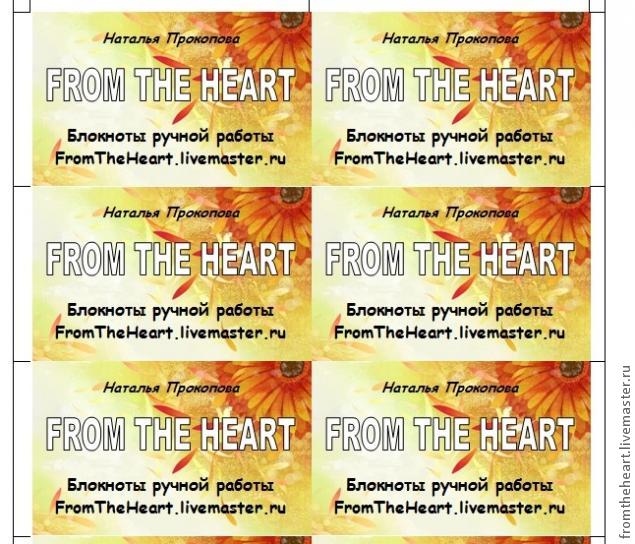
„то ¬ы получите в результате ћ :
- документ Microsoft Office Word, при распечатке которого у ¬ас на руках будет лист ј4 с 10-ю визитками, так же на листе будут засечки, с помощью которых ¬ы легко сможете вырезать свои визиточки (с помощью канцел€рского ножа и линейки), и они все будут ровненькие, аккуратненькие, одинаковых размеров;
- навыки работы в программах Microsoft Office Word и Microsoft Office Picture Manager, с помощью которых ¬ы сможете по аналогии сами сделать бирочки и/или паспорта дл€ своих работ и др. милые штучки)))
»так, дл€ начала нам нужно определитьс€ с размерами визитки. я решила сделать визитку по размерам стандартной кредитки. редитка имеет размер 8,5х5,35 см. я округл€ю в меньшую сторону, мои визиточки будут размером 8,5х5,3 см.
|
лассный сайт!!!Ўрифты |
Ёто цитата сообщени€ GanikoZ [ѕрочитать целиком + ¬ свой цитатник или сообщество!]
|
—оздание визитки с помощью Word. ќчень подробный ћ ! |
Ёто цитата сообщени€ “јЌёЎ ј_ ”Ћј≈¬ј [ѕрочитать целиком + ¬ свой цитатник или сообщество!]
»сточник: http://www.livemaster.ru/topic/453975-sozdanie-viz...oschyu-word-ochen-podrobnyj-mk
јвтор: Ќаталь€ ѕрокопова (FromTheHeart)
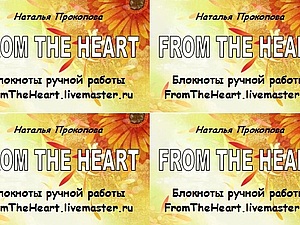
¬сем доброго вечера! ’очу поделитьс€ с ¬ами своими наработками, а именно одним из способов создани€ визитки своими руками, практически "в полевых услови€х"))) ƒл€ этого нам потребуютс€ стандартные программы - Microsoft Office Word и Microsoft Office Picture Manager.
ѕо сути, € покажу ¬ам некоторые возможности этих программ. ак показывает практика, многие не подозревают о ресурсах этих стандартных помощников.
„то ¬ы получите в результате ћ :
- документ Microsoft Office Word, при распечатке которого у ¬ас на руках будет лист ј4 с 10-ю визитками, так же на листе будут засечки, с помощью которых ¬ы легко сможете вырезать свои визиточки (с помощью канцел€рского ножа и линейки), и они все будут ровненькие, аккуратненькие, одинаковых размеров;
- навыки работы в программах Microsoft Office Word и Microsoft Office Picture Manager, с помощью которых ¬ы сможете по аналогии сами сделать бирочки и/или паспорта дл€ своих работ и др. милые штучки)))
»так, дл€ начала нам нужно определитьс€ с размерами визитки. я решила сделать визитку по размерам стандартной кредитки. редитка имеет размер 8,5х5,35 см. я округл€ю в меньшую сторону, мои визиточки будут размером 8,5х5,3 см.
“еперь нужно подготовить "фон" нашей визиточки - находим в интерене красивую картинку подход€щей тематики, лучше не очень €ркую. ачество картинки должно быть хорошим, € выбираю более 1000 пикселей с каждой стороны. ¬ качестве фона можно использовать и фото ¬аших работ. я выбрала такую картинку, она имеет разрешение 1920х1200
|
ѕолезна€ кнопка |
Ёто цитата сообщени€ Katra_I [ѕрочитать целиком + ¬ свой цитатник или сообщество!]
я тут на дн€х себе новый ноут вз€ла, поэтому приходитс€ все нужные программы снова устанавливать и все в который раз под себ€ подгон€ть. » про свою любимую кнопку не забыть. —ейчас расскажу какую, может кому тоже надо.
¬от вы как комп выключаете? ћеню ѕуск, потом «авершение работы и все такое? ј можно ведь одним нажатием кнопки на рабочем столе это сделать. ” мен€ така€ фишка уже много лет стоит, очень удобно, правда. ≈сли вам такое надо, тогда смотрите и делайте, это просто
Ўаг 1. ликните правой кнопкой мыши на пустом месте рабочего стола, теперь выбирайте "—оздать — ярлык":
Ўаг 2. ¬ по€вившемс€ окне в текстовом поле под фразой "”кажите месторасположение объекта" вставьте следующую команду:
|
—качать ролик с ютуб без программ. |
Ёто цитата сообщени€ Curious2010 [ѕрочитать целиком + ¬ свой цитатник или сообщество!]
|
¬идео-урок по работе в программе Pattern Maker v4 Pro (вышивание крестом) |
Ёто цитата сообщени€ len-OK65 [ѕрочитать целиком + ¬ свой цитатник или сообщество!]
¬ своем новом видео-уроке € рассказываю, сколько замечательных возможностей есть у программы Pattern Maker дл€ удобной и комфортной вышивки с экрана монитора. я не только напомню расширенные настройки функции обзора выделенного цвета, но и предложу парочку идей, как в электронной схеме можно отметить отшитые цвета, как убрать бэкстич из схемы, как удобно отметить недошитые крестики и многое другое.
|
ак € сделала себе сайт сама и бесплатно |
Ёто цитата сообщени€ “_а_н_ц_у_ю_щ_а_€_«_м_е_€ [ѕрочитать целиком + ¬ свой цитатник или сообщество!]
—разу признаюсь, насчет бесплатно немного слукавила: за хостинг € заплатила 99 рублей.
ј в остальном – все верно.
Ќачалось всЄ просто и быстро.
—айт € хотела давно, уже два года € искала возможности, как это сделать. ќднажды даже заплатила одной компании, чтобы они сделали мне сайт. „то из этого вышло, даже вспоминать не хочетс€. ¬место оплаченного индивидуального дизайна € получила бесплатный шаблон. ѕричем настолько топорный, что € даже не пользуюсь данным ресурсом.
Ѕесплатные конструкторы € много открывала, смотрела, пыталась разобратьс€. ƒл€ мен€, человека далекого от техники и электроники, это сложно. я до сих пор не умею даже на форумах общатьс€.
» однажды € забрела на чей-то сайт (сейчас уже и не вспомню, что это был за ресурс) и увидела партнерскую ссылку на тренинг по созданию сайта.
я зарегистрировалась.
» за три недели сделала себе сайт.
Ќе просто блог, а сайт со всеми возможност€ми.
ƒва раза в неделю мне на почту приходило задание, которое представл€ет из себ€ сочетание теории и видео-инструкций, как эту теорию воплотить на своем сайте. ѕлюс домашние задани€.
аждое утро того дн€, когда € должна получить задание, € просыпалась в 5 утра (задани€ приходили в 7-15) и сделав все по дому, садилась смотрела инструкции, воплощала.
„то удивило больше всего, так это то, что это оказалось легко. ѕросто ќ„≈Ќ№ легко. ƒаже дл€ мен€.
ќснователи этого тренинг-центра, ћихаил и ≈вгений, большие молодцы. ќгромна€ им благодарность!
ѕройд€ по данной ссылке, ¬ы тоже можете зарегистрироватьс€ и через три недели ¬ы – обладатель собственного сайта!
“ренинг абсолютно бесплатный. ѕошаговый и очень пон€тный.
ј вот мой сайт
«аходите в гости.
ƒелитесь информацией с друзь€ми.
онструктивным замечани€м по улучшению буду очень рада.
|
—оздай свой видеофильм |
Ёто цитата сообщени€ Ўрек_Ћесной [ѕрочитать целиком + ¬ свой цитатник или сообщество!]
¬ы хорошо знакомы со своим компьютером? ≈сли у ¬ас есть така€ программа![]() и ¬ы не знаете как еЄ использовать с пользой дл€ себ€, то посмотрите подробное объ€снение. »зучив такой урок, ¬ы сможете создавать свои незабываемые видеофильмы.
и ¬ы не знаете как еЄ использовать с пользой дл€ себ€, то посмотрите подробное объ€снение. »зучив такой урок, ¬ы сможете создавать свои незабываемые видеофильмы.
Ќу как разобрались? ” многих , така€ программка есть и еЄ можно использовать , теперь знаете как. ќна ¬ам может пригодитс€ очень после ¬ашего любого путешестви€ или отдыха здесь . аждый берЄт с собой фотоаппараты и видеокамеры . ¬от эти незабываемые и красивые моменты ¬ы теперь сможете собрать в красивый видеофильм с музыкальным сопровождением.

|
ак посмотреть свои сохраненные пароли? |
Ёто цитата сообщени€ Umna_ja [ѕрочитать целиком + ¬ свой цитатник или сообщество!]
„асто ввод€ логин и пароль на очередном сайте мы нажимаем кнопку «запомнить пароль», благополучно тер€€ его на просторах пам€ти, а все ли знают как его потом посмотреть? Ќет? “огда ¬ы попали по адресу. ¬ этой статье € расскажу и даже покажу, как посмотреть свои сохраненные пароли в разных интернет-браузерах.
ак посмотреть пароли в Mozilla Firefox
ќткрываем браузер и вверху на панели инструментом нажимаем »нструменты — Ќастройки — «ащита — —охраненные пароли. ¬ы уведите адреса сайтов и пароли.
ак посмотреть пароли в Google Chrome
ќткрываем Google Chrome, заходим в настройки (гаечный ключ) — Ќастройки — ѕоказать дополнительные настройки — ѕароли и формы — ”правление сохраненными парол€ми. ќткроетс€ таблица с адресами сайтов и парол€ми. ¬ыбираем нужные, жмем показать.
—ери€ сообщений "ќсвоение компьютера *Umna.ja*":
„асть 1 - " ак правильно установить или удалить Flash Player"
„асть 2 - ¬иджет с фотографи€ми профилей Mail.ru на своем сайте
...
„асть 8 - ѕо просьбам новичков!!
„асть 9 - —пециальна€ вставка в Microsoft Word ?
„асть 10 - ак посмотреть свои сохраненные пароли?
|
√отовимс€ к весне: весенние иконки |
Ёто цитата сообщени€ ќленька_ оваленко [ѕрочитать целиком + ¬ свой цитатник или сообщество!]
|
ќтлична€ программа по вышивке EmbroBox. |
Ёто цитата сообщени€ танул€ [ѕрочитать целиком + ¬ свой цитатник или сообщество!]
EmbroBox ѕрограмма версии 2.0.1.77 + примеры + описание - программа создани€ схем дл€ вышивани€ крестом. ѕодберет оттенки и аналоги ниток многих производителей, больша€ база цветов. ѕроизведет расчет длины ниток, размера канвы, себестоимости материалов.

|
“емы дл€ ¬контакте и ќдноклассников - самое модное ве€ние |
Ёто цитата сообщени€ ћарриэтта [ѕрочитать целиком + ¬ свой цитатник или сообщество!]
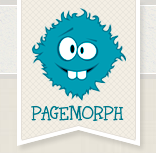
“емы дл€ ¬контакте и ќдноклассников - самое модное ве€ние в социальных сет€х дл€ пользователей самого разного возраста!
ƒоброго времени суток! —егодн€ € хочу поделитьс€ с вами одной очень полезной информацией, котора€ вам может пригодитьс€. Ќашла замечательный ресурс и спешу вас с ним познакомить)
ѕочти все мы проводим массу своего свободного времени за общением с друзь€ми в социальных сет€х. ќ сайтах "¬ онтакте" и "ќдноклассники" знают все. Ѕлагодар€ им мы можем общатьс€, узнавать новости о своих близких, знакомитьс€, находить массу интересного. ќсобенно в последнее врем€, когда на этих сайтах созданы группы, объедин€ющие людей по интересам, там можно найти море полезной информации (особенно это касаетс€ кулинарии и рукодели€). Ќе буду сейчас рассказывать о преимуществах и агитировать вас на регистрацию в одной из сети, думаю, вы уже давно сами сделали свой выбор) “ема пойдет друга€.
’очу вас познакомить с очень удобным сервисом по изменению тем на этих сайтах. — помощью сервиса PageMorph.com можно изменить обычное и довольно скучное оформление своей личной страницы. Ќа этом сайте http://www.pagemorph.com/, причем абсолютно бесплатно, можно скачивать оригинальные красивые темы дл€ вконтакте и одноклассников, темы дл€ создани€ собственного стил€ и неповторимого дизайна. Ќе хотите удивить друзей и близких своей оригинальностью и изобретательностью? PageMorph делает возможным показать себ€ во всей красе в виртуальной жизни социальных сетей.Ќа PageMorph.com доступны тыс€чи!!! редких бесплатных тем. —амое главное, здесь все на столько просто, что разберетс€ даже ребенок. ¬ам не потребуетс€ никаких усилий и определенных знаний компьютера. «а пару минут можно создать свой личный уникальный стиль. ¬се заключаетс€ в установке плагина дл€ оформлени€ страниц. —истема отображени€ стилей оборудована универсальным супер конструктором тем. —ейчас все вам подробно объ€сню) —ейчас €, вместе с вами, установлю себе плагин и изменю интерфейс своей страницы ¬ онтакте:
¬от мо€ страница - с надоевшим и скучным фоном
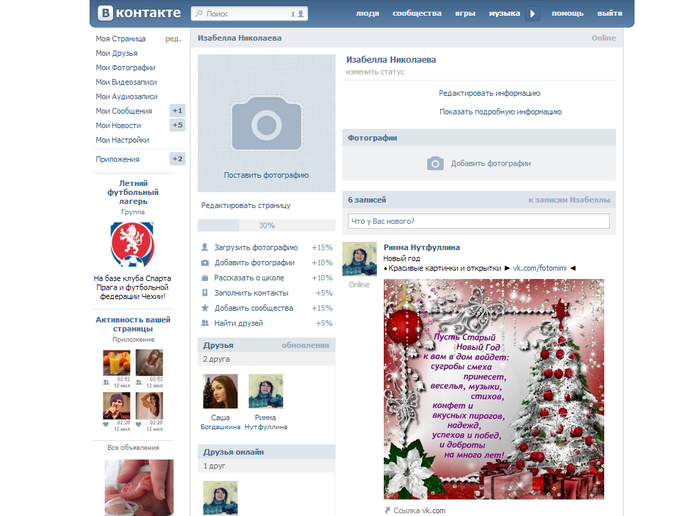
Ќачинаю устанавливать плагин:
|
ак напечатать документ в формате книги пр€мо в Word. |
Ёто цитата сообщени€ принцеска_1 [ѕрочитать целиком + ¬ свой цитатник или сообщество!]
»так, у нас есть документ на 72 страницы. Ќам задали задание распечатать методичку. Ќачинаем печатать методом подбора страниц. Ќичего не получаетс€, изводим очень много бумаги. Ќо так и не добиваемс€ никаких результатов. ѕоэтому € хочу рассказать ¬ам очень простой способ, позвол€ющий печатать документы в формате книги. ¬сЄ настраиваетс€ автоматически.
ƒл€ начала в меню файл, выбираем пункт ѕечать:
¬ окне печать нажимаем —войства:
¬ свойствах выбираем вкладку ќкончательна€ обработка. «десь выбираем из параметров документа: двухсторонн€€ печать, и печать буклета ј4 (брошюровка слева). —траниц на листе автоматом поставитс€ 2. Ќажимаем ок. —начала принтер напечатает нечетные страницы и остановитс€, потом надо будет переложить бумагу обратно в лоток и нажать кнопку ѕуск на принтере. “ак как принтеры у всех разные, нет смысла писать про мой рабочий. Ќо у мен€ всегда по€вл€етс€ окно, в котором показано как ложить бумагу.
|
—айт дл€ нарезки музыки |
Ёто цитата сообщени€ “агильчанка [ѕрочитать целиком + ¬ свой цитатник или сообщество!]
|
—нег на ваш рабочий стол |
Ёто цитата сообщени€ Tatiana_Goroshko [ѕрочитать целиком + ¬ свой цитатник или сообщество!]
|
|
ак защитить флэшку паролем. |
Ёто цитата сообщени€ ¬ладимир_Ўильников [ѕрочитать целиком + ¬ свой цитатник или сообщество!]
‘лэш-накопители, в просторечии флэшки, стали настолько привычной частью нашей жизни, что многие сегодн€ без них себ€ уже не мысл€т. Ѕлагодар€ своему миниатюрному размеру, большой емкости и простоте в использовании, они превратились в идеальный носитель информации. ≈динственна€ проблема Ц необходимость защиты столь конфиденциальной информации, ведь маленька€ флэшка легко может быть потер€на, украдена, да и просто просмотрена чужими любопытными глазами.
»нструкци€
1
ѕрежде чем переносить на флэш-накопитель личные данные и пароли, стоит озаботитьс€ надежной защитой носител€. “ип защиты во многом зависит от того, какую именно информацию и в каком виде требуетс€ защитить. ≈сли нужно закрыть от посторонних просто несколько файлов, можно воспользоватьс€ обычной программой-архиватором WinRar. Ётот метод хорошо подойдет, когда нужно передать информацию на флэшке через третьи руки один раз и при этом уберечь передаваемые данные от случайного любопытства посторонних.
|
ѕодробное описание клавиш клавиатуры... ... ќ„≈Ќ№ ”ƒќЅЌќ |
Ёто цитата сообщени€ милена70 [ѕрочитать целиком + ¬ свой цитатник или сообщество!]

‘ункциональные клавиши.

ќбщеприн€тым дл€ большинства программ €вл€етс€ соглашение о том, что клавиша F1 вызывает справочную систему, в которой можно найти справку о действии прочих клавиш.
F1 — ¬ызов «—правки» Windows. ѕри нажатии из окна какой-либо программы — вызов справки данной программы.
F2 — ѕереименование выделенного объекта на рабочем столе или в проводнике.
F3 — ќткрыть окно поиска файла или папки (на рабочем столе и в проводнике).
F4 — ќткрыть выпадающий список (например, список строки адреса в окне "Mой компьютер" или в проводнике).
F5 — ќбновление активного окна (открытой веб-страницы, рабочего стола, проводника).
F6 — ѕереключение между элементами экрана в окне или на рабочем столе. ¬ проводнике и Internet Explorer — перемещение между основной частью окна и адресной строкой.
F7 — ѕроверка правописани€ (в Word, Excel).
F8 — ѕри загрузке ќ— — выбор режима загрузки. ¬ключение расширенного выделени€ текста в Word.
¬ыделение фрагмента от начального до конечного положени€ курсора происходит без удержани€ клавиши Shift. ¬торое нажатие клавиши F8 выдел€ет слово, ближайшее к курсору. “ретье — содержащее его предложение. „етвертое — абзац. ѕ€тое — документ. —н€ть последнее выделение проще всего нажатием сочетани€ клавиш Shift+F8. ќтключить режим можно клавишей Esc.
F9 — ¬ некоторых программах обновление выделенных полей.
F10 — ¬ызов меню окна.
F11 — ѕереход в полноэкранный режим и обратно (например, в Internet Explorer)
F12 — ѕереход к выбору параметров сохранени€ файла (‘айл — —охранить как).
”правл€ющие клавиши Alt и Ctrl обычно действуют в комбинации с другими клавишами. √лавной управл€ющей клавишей компьютерной клавиатуры можно назвать клаишу Enter. „аще всего эта клавиша используетс€ дл€ завершени€ ввода команды компьютеру, переход на новую строку при вводе текста или дл€ выбора команды из меню. ”правл€юща€ клавиша Esc, расположенна€ в левом углу клавиатуры, широко используетс€ при управлении программами и служит дл€ отмены каких-либо действий.
Esc (читаетс€ "Ёскейп") — отменить последнюю введенную команду, выйти из меню окна (убрать фокус) или закрыть открытый диалог.
Tab (читаетс€ "“аб") — ¬вод позиций табул€ции при наборе текста. ѕеремещение фокуса по элементам.
Ќапример, перемещение между рабочим столом, кнопкой «ѕуск», панелью «Ѕыстрый запуск», панелью задач и системным треем. ѕеремещение по элементам (в т. ч. ссылкам) открытого документа.
Alt+Tab — переключение между окнами.
Shift (читаетс€ "Ўифт") — клавиша верхнего регистра (нефиксированное переключение). »спользуетс€ одновременно с другими клавишами дл€ набора заглавных букв, а также символов верхнего регистра.
Cочетани€ Ctrl+Shift или Alt+Shift обычно примен€ютс€ дл€ переключени€ раскладки клавиатуры.
Capslock (читаетс€ "капслок") — верхний регистр (фиксированное переключение). »спользуетс€ при наборе текста «ј√Ћј¬Ќџћ» буквами. ѕовторное нажатие клавиши отмен€ет этот режим.
|
≈сли завис компьютер |
Ёто цитата сообщени€ ≈горова_“ан€ [ѕрочитать целиком + ¬ свой цитатник или сообщество!]
 —колько раз бывало,что зависает кака€-то программа на компьютере или страница в интернете. » не закрыть ее и не обновить, а то и сам комп не перезагрузить, не отключить (((. ћногие просто отключали компьютер от сети, подверга€ ѕ "стрессу", который может закончитьс€ рано или поздно серьезными проблемами. ≈сть более правильный выход из такой ситуации.
—колько раз бывало,что зависает кака€-то программа на компьютере или страница в интернете. » не закрыть ее и не обновить, а то и сам комп не перезагрузить, не отключить (((. ћногие просто отключали компьютер от сети, подверга€ ѕ "стрессу", который может закончитьс€ рано или поздно серьезными проблемами. ≈сть более правильный выход из такой ситуации.„то можно скачать бесплатно
код поста дл€ Mail.ru
|
Ѕезопасные режимы запуска Windows |
Ёто цитата сообщени€ ¬ладимир_Ўильников [ѕрочитать целиком + ¬ свой цитатник или сообщество!]
—пециальные режимы запуска†Windows.
” Windows, кроме обычного запуска, есть режимы запуска специальные, которые могут понадобитьс€ в случае разных проблем. „тобы получить к ним доступ, необходимо перехватить момент старта операционной системы, не дать ей запуститьс€, †попросить вместо запуска показать меню режимов. ак только машина при включении и перезагрузке пискнет, на экране по€в€тс€ белые буквы и цифры с названи€ми моделей жестких дисков и прочего обнаруженного в компьютере железа, в этот самый момент и надо будет нажать спец кнопку F8.
„тобы не пропустить то неуловимое мгновение, когда стартует Windows, многие начинают тыкать в кнопку F8 заранее. ќбычно это помогает.
|